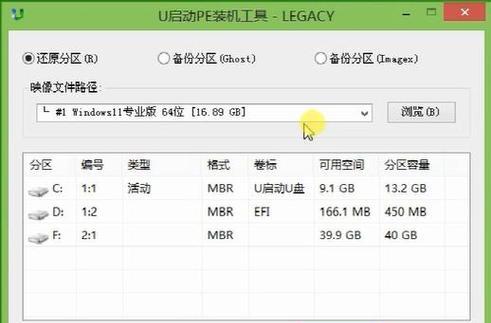随着科技的不断发展,我们的电脑操作系统也不断更新。有时候,我们可能需要更换操作系统来提升电脑的性能或者满足特定需求。而使用U盘制作启动盘,则是一种简单而有效的方式。本文将详细介绍如何使用U盘制作启动盘,并更换操作系统。
一、选择合适的U盘:大小、品质与容量都至关重要
我们需要选择一款合适的U盘来制作启动盘。合适的U盘应具备足够的容量以存放操作系统文件,同时也要确保品质可靠,以免制作过程中出现错误或数据损坏。
二、下载并准备操作系统镜像文件
在制作启动盘之前,我们需要先下载所需操作系统的镜像文件,并保存到电脑的硬盘上。确保你下载的镜像文件是可靠的,最好从官方渠道或信任的网站获取。
三、格式化U盘以准备制作启动盘
在制作启动盘之前,我们需要先将U盘进行格式化,以清除其中的所有数据,并为后续的操作做好准备。你可以通过计算机中的磁盘管理工具来进行格式化操作。
四、使用专业的启动盘制作工具
为了制作U盘启动盘,我们需要使用一款专业的启动盘制作工具。这些工具能够帮助我们将操作系统镜像文件写入U盘,并使其成为可引导的启动盘。常见的工具包括Rufus、Etcher等。
五、选择合适的启动方式:UEFI还是Legacy
在制作启动盘时,我们需要选择合适的启动方式,根据自己电脑的硬件配置选择UEFI还是Legacy模式。如果你的电脑支持UEFI模式,那么选择UEFI方式会更加稳定和高效。
六、设置启动顺序为U盘
在更换操作系统之前,我们需要将电脑的启动顺序设置为U盘,以确保电脑在开机时能够自动从U盘启动。你可以进入BIOS或者UEFI界面来进行相应的设置。
七、插入U盘并重启电脑
当U盘制作完成后,将其插入电脑,并重新启动计算机。在重启过程中,电脑会自动从U盘启动,并进入到启动盘界面。
八、选择安装操作系统的选项
在启动盘界面中,你将看到一些选项,包括安装操作系统、修复系统等。选择安装操作系统的选项,并按照提示进行操作。
九、选择操作系统的安装位置与分区
在安装操作系统时,我们需要选择安装的位置以及进行分区操作。根据自己的需求和硬盘容量来进行相应的设置。
十、等待操作系统安装完成
安装操作系统需要一定的时间,这取决于操作系统的大小和电脑的性能。在安装过程中,请耐心等待,并确保电脑保持供电状态。
十一、重启电脑并进入新系统
当操作系统安装完成后,重启电脑。此时,你将会看到全新的操作系统界面。根据系统提示进行一些基本设置,就可以愉快地使用新的操作系统了。
十二、保存并备份重要数据
在更换操作系统之前,请确保将电脑中的重要数据进行备份,并保存到安全的位置。安装新系统可能会导致数据丢失,所以提前做好数据备份是非常重要的。
十三、安装必要的驱动程序和软件
在更换操作系统后,我们需要安装一些必要的驱动程序和常用软件,以确保电脑正常运行和满足个人需求。根据自己的需要和硬件配置,选择合适的驱动程序和软件进行安装。
十四、优化新系统并进行必要的设置
为了提升新系统的性能和使用体验,我们可以进行一些优化操作和必要的设置。例如清理无用的系统文件、关闭不必要的自启动程序等。
十五、小心操作系统激活问题
在更换操作系统后,我们可能需要重新激活新的操作系统。根据不同的操作系统和版本,激活方式也不尽相同。请确保你具备合法的激活码和激活方式,并按照相关教程进行激活。
使用U盘制作启动盘更换操作系统是一种简单而有效的方法,能够帮助我们轻松地更换电脑的操作系统。只需准备好合适的U盘,下载所需的操作系统镜像文件,然后按照步骤进行操作,就能成功更换新的操作系统。记得在操作前备份重要数据,并根据自己的需要进行相应的驱动程序和软件安装、优化和设置。这样,你就可以尽情享受全新操作系统带来的便利和体验了。